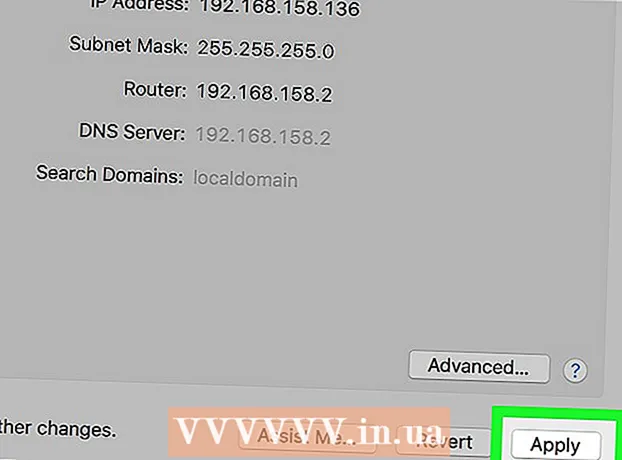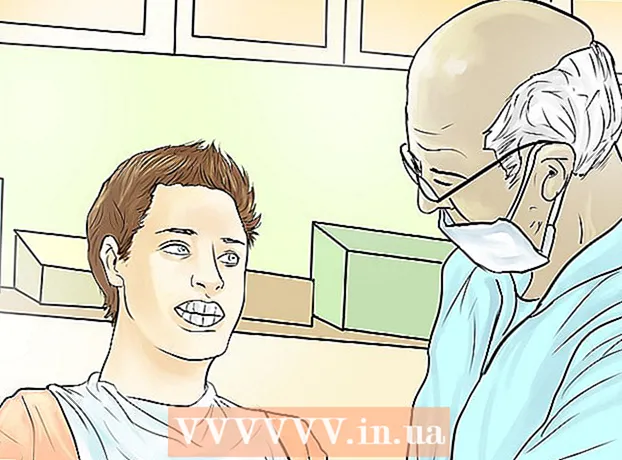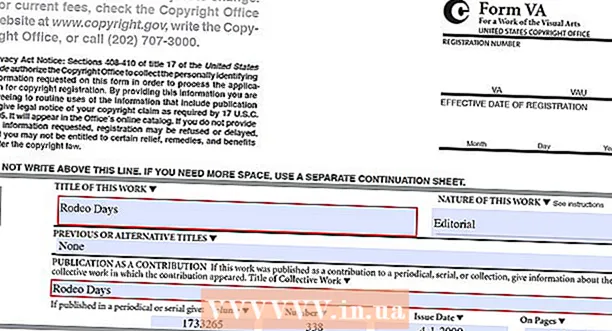Auteur:
Virginia Floyd
Denlaod Vun Der Kreatioun:
13 August 2021
Update Datum:
1 Juli 2024
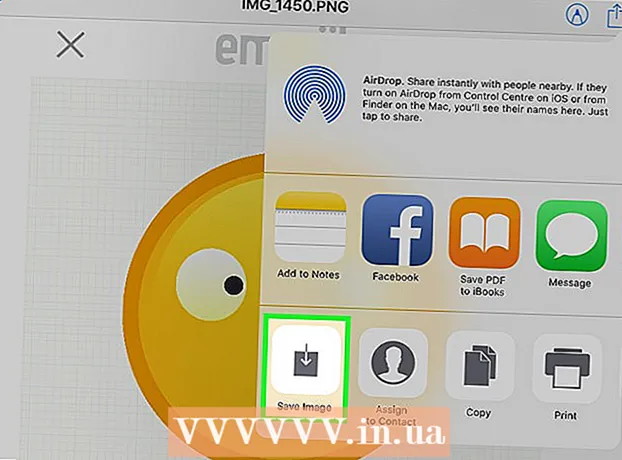
Inhalt
- Schrëtt
- Method 1 vun 3: Benotzt iCloud
- Method 2 vun 3: Benotzt AirDrop
- Method 3 vun 3: E -Mail benotzen
Dësen Artikel weist Iech wéi Dir Fotoen vum iPhone op iPad kopéiert (schéckt).
Schrëtt
Method 1 vun 3: Benotzt iCloud
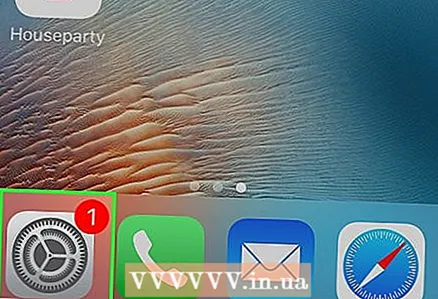 1 Op iPhone, öffnen d'Astellungs App. D'Ikon fir dës App ass e groer Gang (⚙️) a gëtt normalerweis um Heembildschierm fonnt.
1 Op iPhone, öffnen d'Astellungs App. D'Ikon fir dës App ass e groer Gang (⚙️) a gëtt normalerweis um Heembildschierm fonnt. 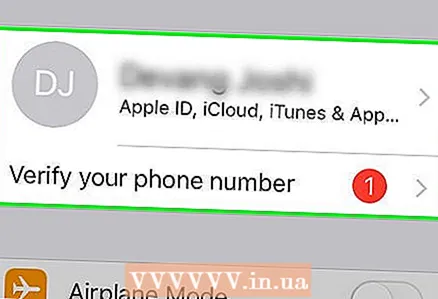 2 Klickt op "Apple ID". Dës Sektioun ass uewen am Astellungsmenü an enthält Ären Numm a Bild (wann iwwerhaapt).
2 Klickt op "Apple ID". Dës Sektioun ass uewen am Astellungsmenü an enthält Ären Numm a Bild (wann iwwerhaapt). - Wann Dir nach net ageloggt sidd, klickt op Umellen>, gitt Är Apple ID a Passwuert an a klickt dann op Umellen.
- Wann Dir eng al Versioun vum iOS benotzt, spréngt dëse Schrëtt of.
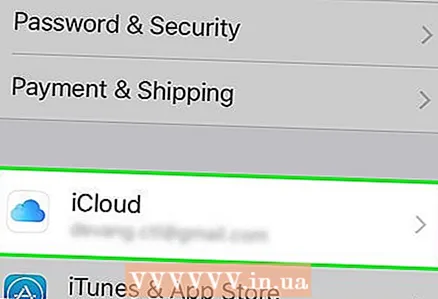 3 Klickt iCloud. Dës Optioun ass an der zweeter Sektioun vum Menü.
3 Klickt iCloud. Dës Optioun ass an der zweeter Sektioun vum Menü. 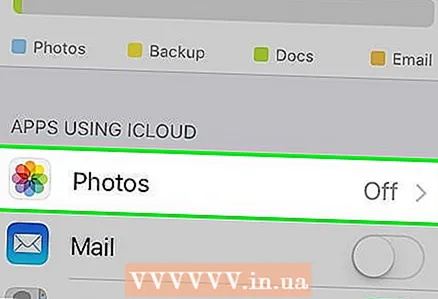 4 Klickt Foto. Dir fannt dës App uewen an der Apps Using iCloud Sektioun.
4 Klickt Foto. Dir fannt dës App uewen an der Apps Using iCloud Sektioun. 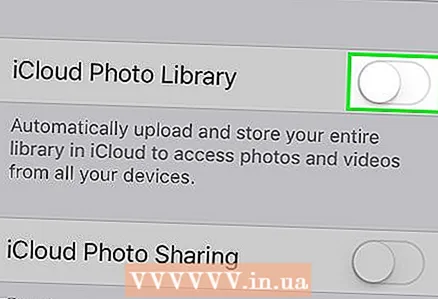 5 Beweegt den iCloud Photo Library Schieber an d'On Positioun. Et gëtt gréng. Elo ginn nei Fotoen, déi mam iPhone geholl goufen a bestehend Biller, déi an der Erënnerung vum Apparat gespäichert sinn, op iCloud kopéiert.
5 Beweegt den iCloud Photo Library Schieber an d'On Positioun. Et gëtt gréng. Elo ginn nei Fotoen, déi mam iPhone geholl goufen a bestehend Biller, déi an der Erënnerung vum Apparat gespäichert sinn, op iCloud kopéiert. - Fir Plaz op Ärem iPhone fräi ze maachen, tippt op "Optimiséiere vum iPhone Memory"; an dësem Fall gëtt d'Gréisst vun de Fotoen reduzéiert.
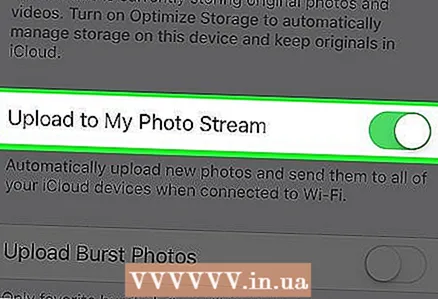 6 Beweegt den Upload to Photo Stream Schieber an d'On Positioun. Elo ginn nei Fotoen, déi mam iPhone geholl goufen, synchroniséiert (wa se mat engem drahtlosen Netzwierk ugeschloss sinn) mat all Ären Apparater ugemellt mat Apple ID.
6 Beweegt den Upload to Photo Stream Schieber an d'On Positioun. Elo ginn nei Fotoen, déi mam iPhone geholl goufen, synchroniséiert (wa se mat engem drahtlosen Netzwierk ugeschloss sinn) mat all Ären Apparater ugemellt mat Apple ID.  7 Op iPad, öffnen d'Astellungs App. D'Ikon fir dës App ass e groer Gang (⚙️) a gëtt normalerweis um Heembildschierm fonnt.
7 Op iPad, öffnen d'Astellungs App. D'Ikon fir dës App ass e groer Gang (⚙️) a gëtt normalerweis um Heembildschierm fonnt. 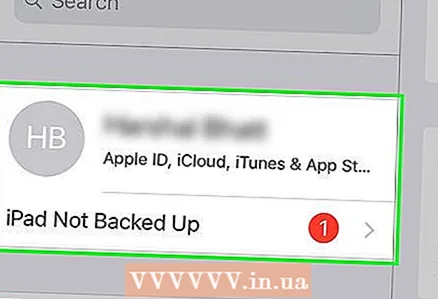 8 Klickt op "Apple ID". Dës Sektioun ass uewen am Astellungsmenü.
8 Klickt op "Apple ID". Dës Sektioun ass uewen am Astellungsmenü. - Wann Dir nach net ageloggt sidd, klickt op Umellen>, gitt Är Apple ID a Passwuert an a klickt dann op Umellen.
- Wann Dir eng al Versioun vum iOS benotzt, spréngt dëse Schrëtt of.
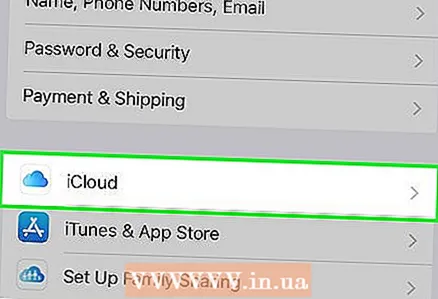 9 Klickt iCloud. Dës Optioun ass an der zweeter Sektioun vum Menü.
9 Klickt iCloud. Dës Optioun ass an der zweeter Sektioun vum Menü. 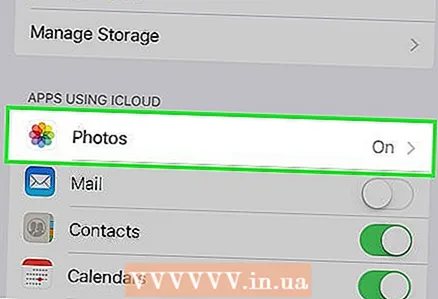 10 Klickt op Foto. Dir fannt dës App uewen an der Apps Using iCloud Sektioun.
10 Klickt op Foto. Dir fannt dës App uewen an der Apps Using iCloud Sektioun. 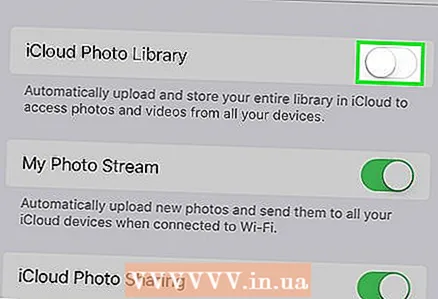 11 Beweegt den iCloud Photo Library Schieber op d'On Positioun. Et gëtt gréng.
11 Beweegt den iCloud Photo Library Schieber op d'On Positioun. Et gëtt gréng. 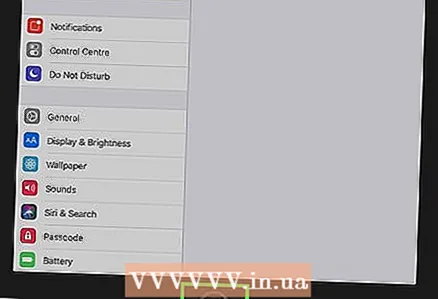 12 Dréckt den Home Knäppchen. Et ass de ronnen Knäppchen op der viischter Säit vum iPad (direkt ënner dem Écran).
12 Dréckt den Home Knäppchen. Et ass de ronnen Knäppchen op der viischter Säit vum iPad (direkt ënner dem Écran). 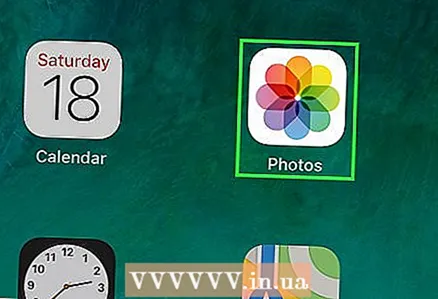 13 Op Ärem Computer öffnet d'Fotoen App. D'Ikon vun dëser Applikatioun gesäit aus wéi eng faarweg Blummen.
13 Op Ärem Computer öffnet d'Fotoen App. D'Ikon vun dëser Applikatioun gesäit aus wéi eng faarweg Blummen.  14 Klickt op Albumen. Dëse Knäppchen ass uewen an der Fënster.
14 Klickt op Albumen. Dëse Knäppchen ass uewen an der Fënster. 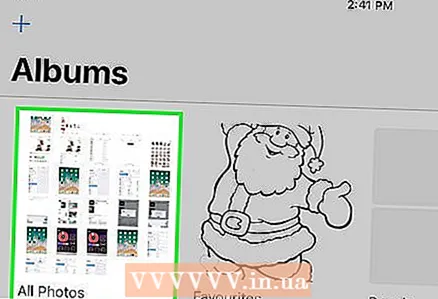 15 Klickt All Fotoen. Dëst ass ee vun den Alben déi héchstwahrscheinlech an der ieweschter lénkser Ecke vum Écran sinn. Nom iPhone an iPad synchroniséiert Inhalt mat iCloud, erschéngen iPhone Fotoen an dësem Album.
15 Klickt All Fotoen. Dëst ass ee vun den Alben déi héchstwahrscheinlech an der ieweschter lénkser Ecke vum Écran sinn. Nom iPhone an iPad synchroniséiert Inhalt mat iCloud, erschéngen iPhone Fotoen an dësem Album.
Method 2 vun 3: Benotzt AirDrop
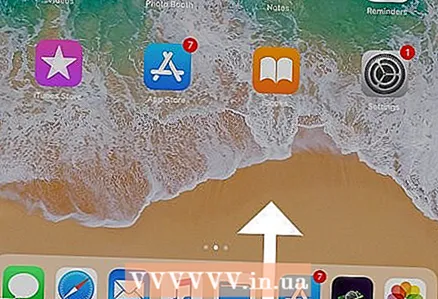 1 Op iPad, oppen Control Center. Fir dëst ze maachen, swip vun uewen um Écran erop.
1 Op iPad, oppen Control Center. Fir dëst ze maachen, swip vun uewen um Écran erop. 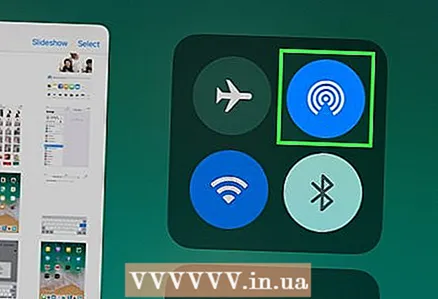 2 Klickt op AirDrop. Dëse Knäpp ass am ënneschten lénksen Eck vum Écran.
2 Klickt op AirDrop. Dëse Knäpp ass am ënneschten lénksen Eck vum Écran. - Wann Dir gefrot gëtt Bluetooth a Wi-Fi anzeschalten, maacht dat.
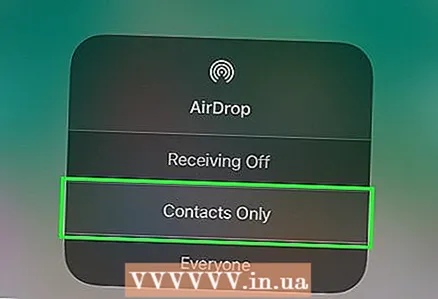 3 Klickt nëmmen op Kontakter. Et ass an der Mëtt vum Menü.
3 Klickt nëmmen op Kontakter. Et ass an der Mëtt vum Menü.  4 Op Ärem Computer öffnet d'Fotoen App. D'Ikon vun dëser Applikatioun gesäit aus wéi eng faarweg Blummen.
4 Op Ärem Computer öffnet d'Fotoen App. D'Ikon vun dëser Applikatioun gesäit aus wéi eng faarweg Blummen. 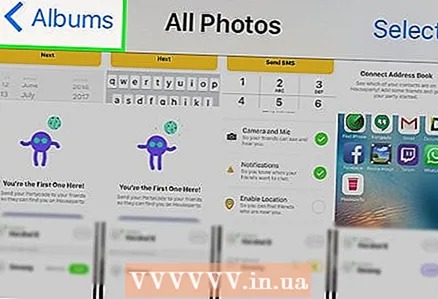 5 Klickt op Albumen. Dëse Knäppchen ass uewen an der Fënster.
5 Klickt op Albumen. Dëse Knäppchen ass uewen an der Fënster. 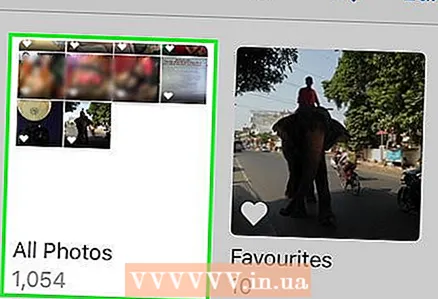 6 Klickt All Fotoen. Dëst ass ee vun den Alben déi héchstwahrscheinlech an der ieweschter lénkser Ecke vum Écran sinn.
6 Klickt All Fotoen. Dëst ass ee vun den Alben déi héchstwahrscheinlech an der ieweschter lénkser Ecke vum Écran sinn. 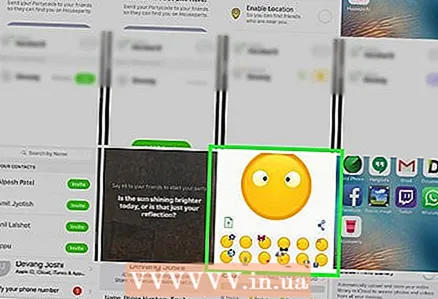 7 Wielt eng Foto. Fir dëst ze maachen, klickt einfach op déi gewënscht Foto.
7 Wielt eng Foto. Fir dëst ze maachen, klickt einfach op déi gewënscht Foto.  8 Klickt Share. D'Ikon fir dëse Knäpp ass a Form vun engem Quadrat mat engem Pfeil no uewen, a läit am ënneschten lénksen Eck vum Écran.
8 Klickt Share. D'Ikon fir dëse Knäpp ass a Form vun engem Quadrat mat engem Pfeil no uewen, a läit am ënneschten lénksen Eck vum Écran. 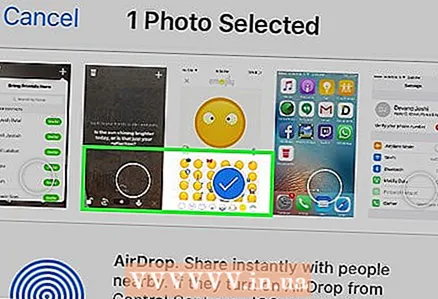 9 Wielt zousätzlech Fotoen (wann Dir wëllt). Flitt d'Fotoen lénks oder riets (uewen um Écran) a klickt op de Kreesikon an der ënneschter rechter Eck vum Bild fir se ze wielen.
9 Wielt zousätzlech Fotoen (wann Dir wëllt). Flitt d'Fotoen lénks oder riets (uewen um Écran) a klickt op de Kreesikon an der ënneschter rechter Eck vum Bild fir se ze wielen. - E puer Benotzer hu Probleemer gemellt beim Fotoe kopéieren iwwer AirDrop.
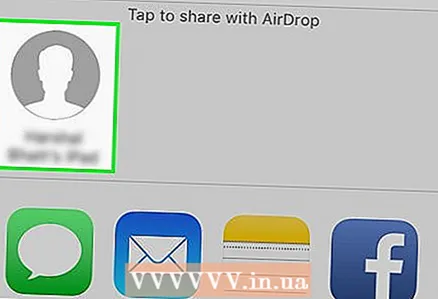 10 Klickt op den Numm vun Ärem iPad. Et erschéngt tëscht de Biller uewen um Écran an de Sharing Optiounen um Enn vum Écran.
10 Klickt op den Numm vun Ärem iPad. Et erschéngt tëscht de Biller uewen um Écran an de Sharing Optiounen um Enn vum Écran. - Wann Ären Tablet net um Bildschierm ass, gitt sécher datt den Apparat no bei Ärem Smartphone ass (bannent engem Meter) an datt AirDrop ageschalt ass.
- Wann Dir gefrot gëtt Bluetooth a Wi-Fi anzeschalten, maacht dat.
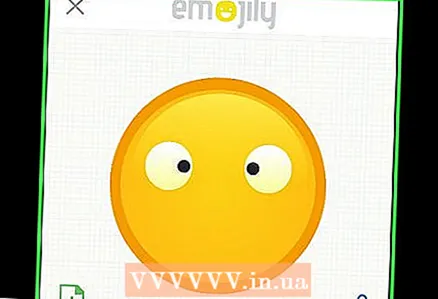 11 Kuckt Fotoen op iPad. E Message erschéngt um Écran fir ze weisen datt den iPhone Biller iwwerdroen. Wann de Kopieprozess fäerdeg ass, kënnt Dir d'Fotoen an der Photos App um iPad kucken.
11 Kuckt Fotoen op iPad. E Message erschéngt um Écran fir ze weisen datt den iPhone Biller iwwerdroen. Wann de Kopieprozess fäerdeg ass, kënnt Dir d'Fotoen an der Photos App um iPad kucken.
Method 3 vun 3: E -Mail benotzen
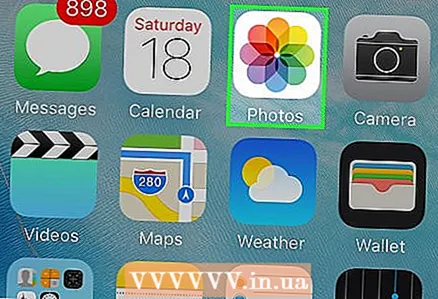 1 Op iPhone, öffnen d'Fotoen App. D'Ikon vun dëser Applikatioun gesäit aus wéi eng faarweg Blummen.
1 Op iPhone, öffnen d'Fotoen App. D'Ikon vun dëser Applikatioun gesäit aus wéi eng faarweg Blummen. - Fir dës Method ze benotzen, setzt d'Mail App op Ärem iPhone an iPad op.
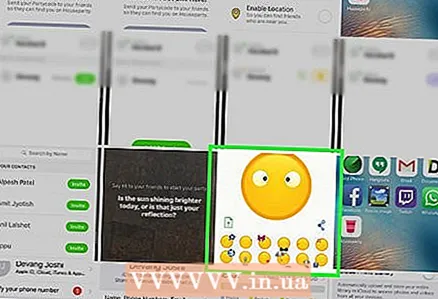 2 Wielt eng Foto. Fir dëst ze maachen, klickt einfach op déi gewënscht Foto.
2 Wielt eng Foto. Fir dëst ze maachen, klickt einfach op déi gewënscht Foto.  3 Klickt Share. D'Ikon fir dëse Knäpp ass a Form vun engem Quadrat mat engem Pfeil no uewen, a läit am ënneschten lénksen Eck vum Écran.
3 Klickt Share. D'Ikon fir dëse Knäpp ass a Form vun engem Quadrat mat engem Pfeil no uewen, a läit am ënneschten lénksen Eck vum Écran. 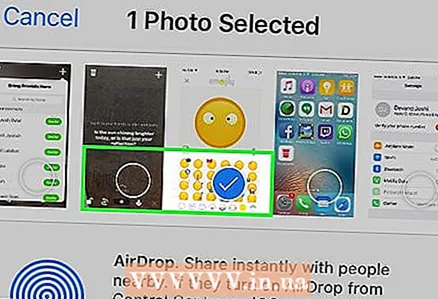 4 Wielt zousätzlech Fotoen (wann Dir wëllt). Flitt d'Fotoen lénks oder riets (uewen um Écran) a klickt op de Kreesikon an der ënneschter rechter Eck vum Bild fir se ze wielen.
4 Wielt zousätzlech Fotoen (wann Dir wëllt). Flitt d'Fotoen lénks oder riets (uewen um Écran) a klickt op de Kreesikon an der ënneschter rechter Eck vum Bild fir se ze wielen. 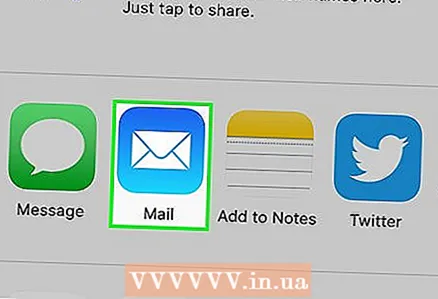 5 Klickt op Mail. Et ass ënnen lénks um Écran. Dir gitt op en neien Ecran wou Dir eng E -Mail schreift.
5 Klickt op Mail. Et ass ënnen lénks um Écran. Dir gitt op en neien Ecran wou Dir eng E -Mail schreift. 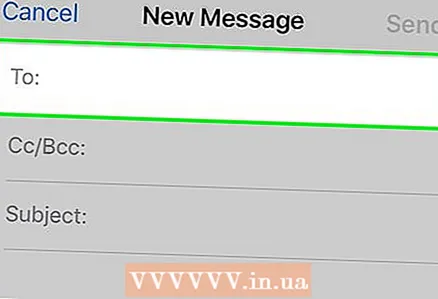 6 Gitt w.e.g. Är E -Mail Adress an. Maacht dëst op der "To" Linn (uewen um Écran).
6 Gitt w.e.g. Är E -Mail Adress an. Maacht dëst op der "To" Linn (uewen um Écran). 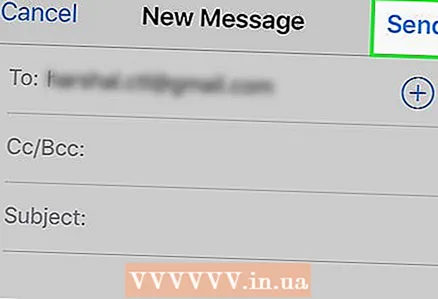 7 Klickt Submit. Dëse Knäppchen ass an der oberer rechter Ecke vum Écran.
7 Klickt Submit. Dëse Knäppchen ass an der oberer rechter Ecke vum Écran. - Klickt op Submit och wann eng Warnungsmeldung erscheint datt d'Thema Linn feelt.
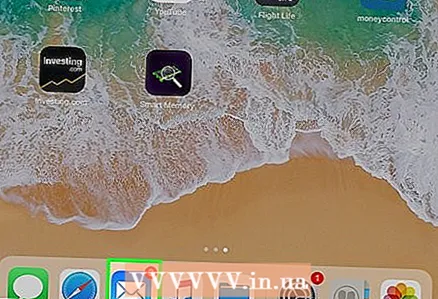 8 Maacht d'Mail App op iPad op. D'Ikon fir dës Applikatioun gesäit aus wéi eng wäiss Enveloppe op engem bloen Hannergrond.
8 Maacht d'Mail App op iPad op. D'Ikon fir dës Applikatioun gesäit aus wéi eng wäiss Enveloppe op engem bloen Hannergrond. 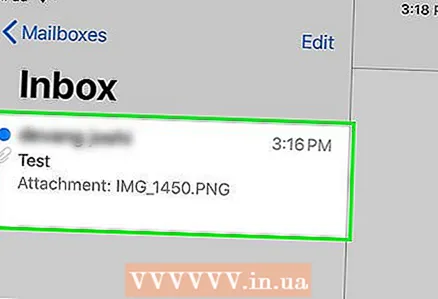 9 Klickt op d'E -Mail déi Dir selwer geschéckt hutt. Et erschéngt uewen an Ärer Inbox.
9 Klickt op d'E -Mail déi Dir selwer geschéckt hutt. Et erschéngt uewen an Ärer Inbox. 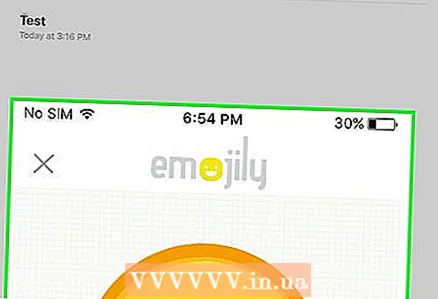 10 Maacht d'Foto op. Klickt op dat befestegt Bild fir et opzemaachen, an dréckt dann a hält d'Bild.
10 Maacht d'Foto op. Klickt op dat befestegt Bild fir et opzemaachen, an dréckt dann a hält d'Bild. 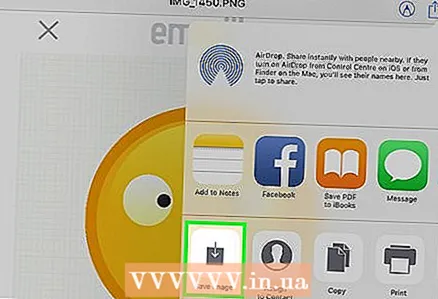 11 Klickt op Bild späicheren. D'Foto gëtt am Camera Dossier um iPad gespäichert.
11 Klickt op Bild späicheren. D'Foto gëtt am Camera Dossier um iPad gespäichert.